| Importante: Si tiene contactos registrados con el número de la casa, el trabajo y el móvil, no podrá enviarles mensajes de SMS. Es posible que ni siquiera sean números de teléfono móvil. Sus contactos deben optar primero por recibir sus mensajes SMS. Consulte la política de permisos de SMS de Constant Contact para más información. |
Dedicó bastante tiempo a ampliar su lista de correos electrónicos y ahora quiere comenzar a usar SMS. Una página de bienvenida de registro con SMS es un formulario de suscripción alojado en Constant Contact. Se puede usar para capturar nuevos contactos, pero también para actualizar los contactos existentes y agregar el permiso para SMS. Una vez que haya creado la página y activado para SMS, puede usar ese enlace en nuestra plantilla "SMS Sign Up" (Suscripción a SMS) e invitar a todos sus contactos de correo electrónico a dar su permiso para recibir mensajes de texto de su parte.
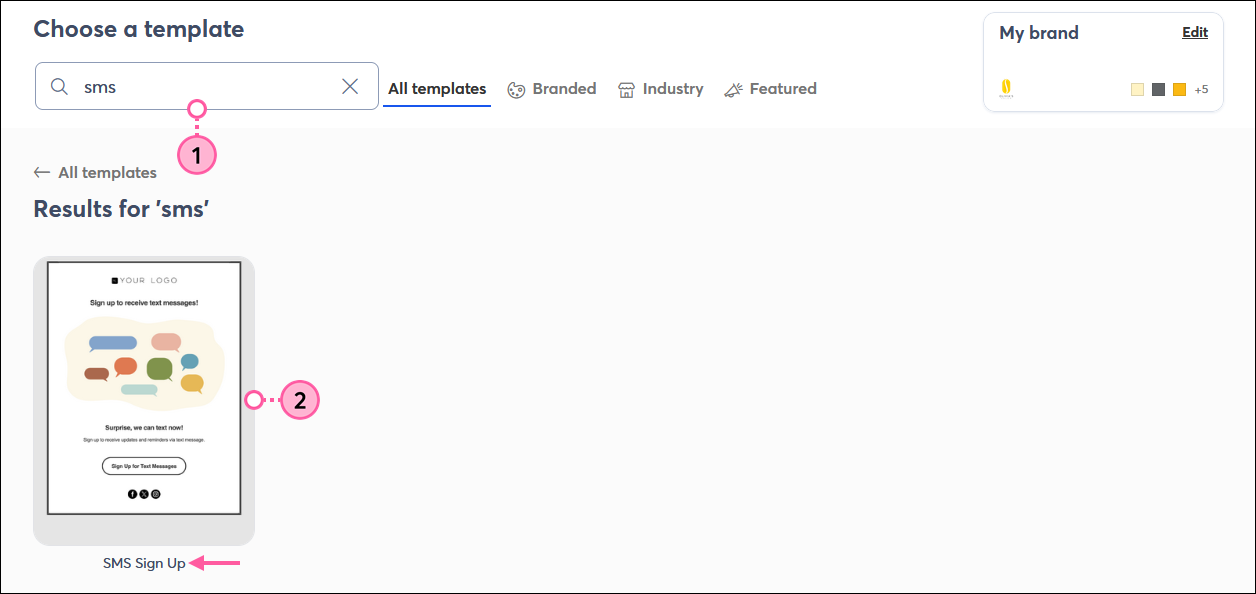
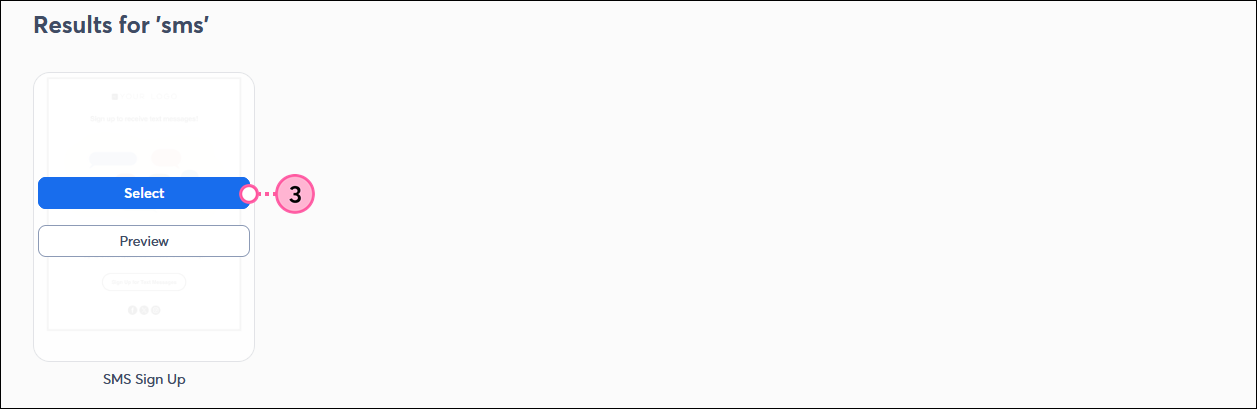
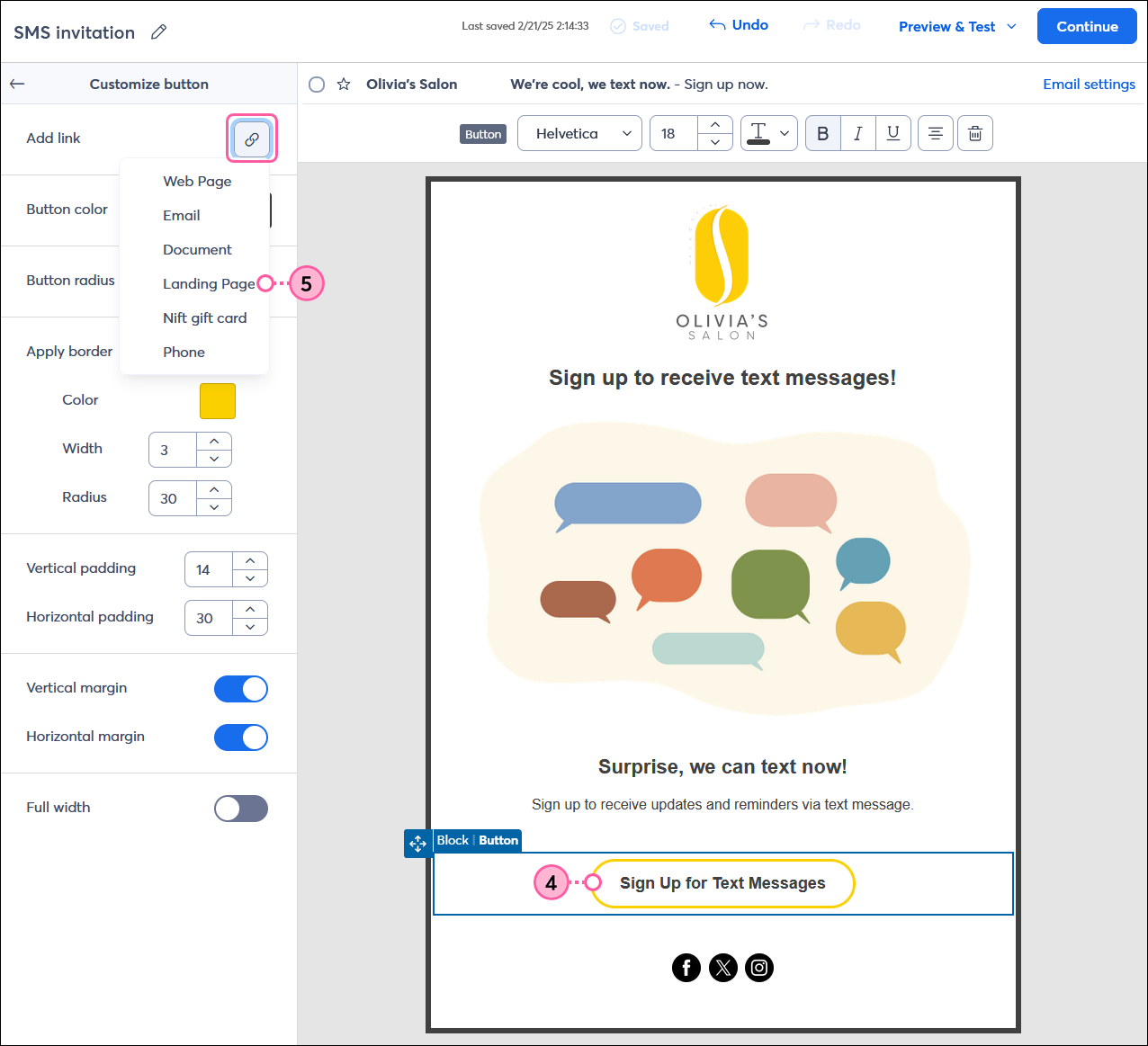
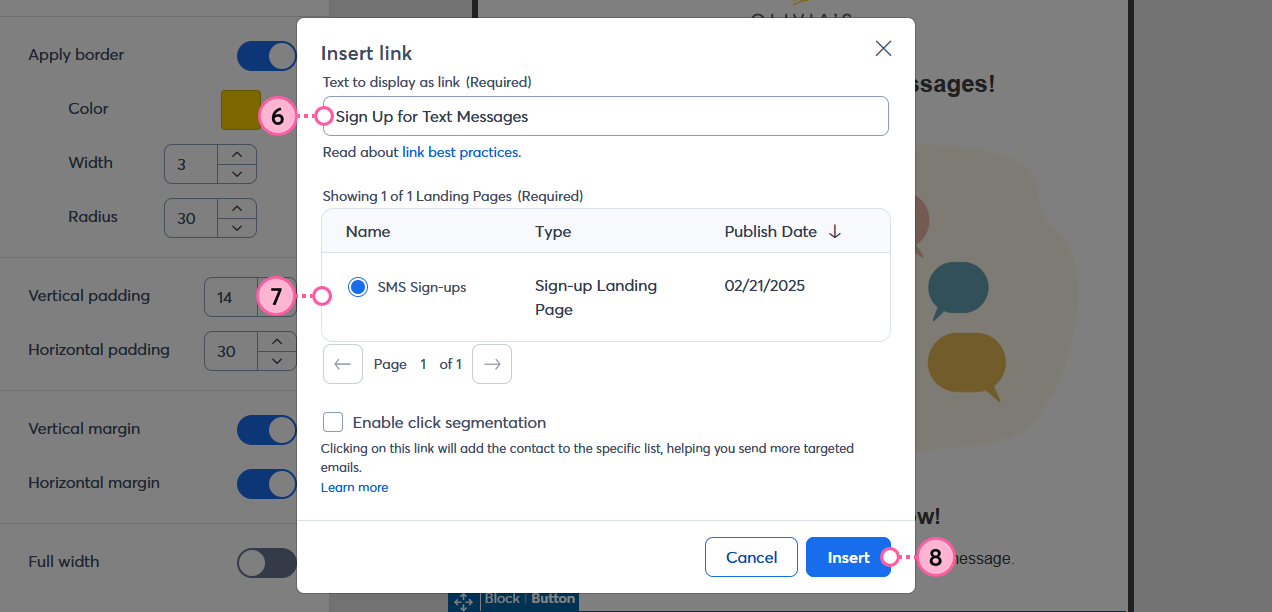
Una vez que finalizó la edición del contenido y el diseño, siga adelante y envíela a sus contactos. Espere un tiempo para que puedan abrir el correo electrónico, luego abra los informes de los correos electrónicos y los informes de la página de aterrizaje de suscripción para ver cuántas nuevas suscripciones a SMS recibió.
Copyright © 2021 · Todos los derechos reservados · Constant Contact · Privacy Policy